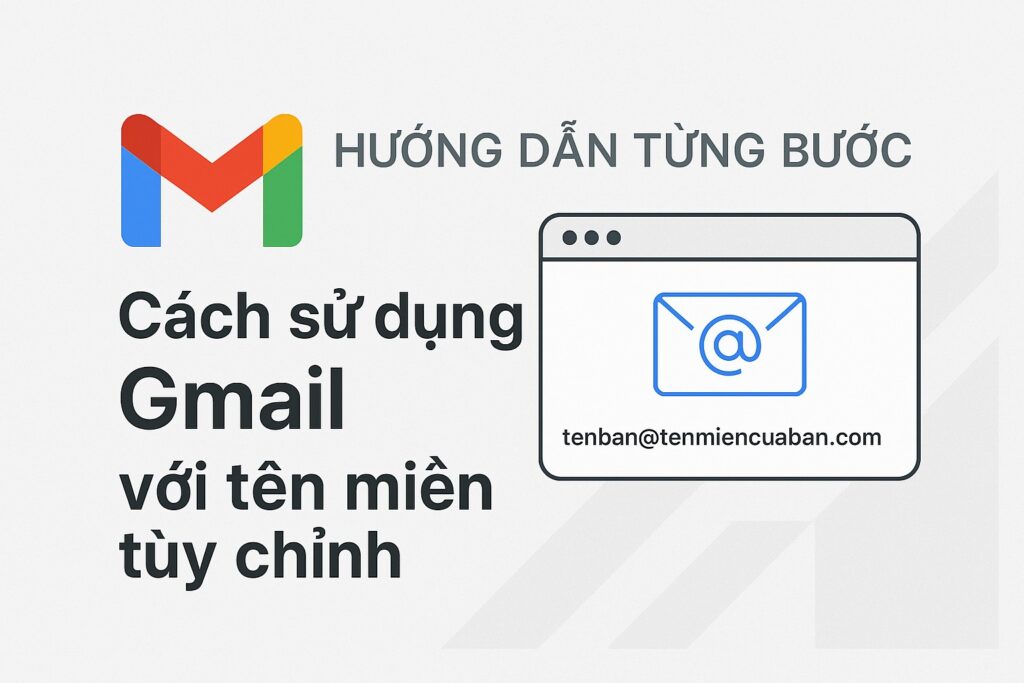Mục lục
ẩn
🎯 Hướng dẫn chi tiết: Cách sử dụng Gmail với tên miền tùy chỉnh (chuẩn SEO 2025)
Bạn muốn email mang dấu ấn thương hiệu như tenmail@congtyabc.com thay vì địa chỉ miễn phí @gmail.com? Gmail kết hợp với Google Workspace sẽ giúp bạn làm điều đó một cách chuyên nghiệp và đáng tin cậy.
✨ Lợi ích khi sử dụng Gmail với tên miền riêng
- ✅ Tạo dựng thương hiệu cá nhân/doanh nghiệp: Email theo tên miền giúp bạn nổi bật và gây ấn tượng mạnh trong giao tiếp.
- ✅ Tăng độ tin cậy với khách hàng: Hạn chế tình trạng thư rơi vào spam, đồng thời tạo sự tin tưởng cao hơn.
- ✅ Quản lý tập trung và bảo mật cao: Google Workspace cung cấp bảng điều khiển quản lý tập trung và chính sách bảo mật mạnh mẽ.
- ✅ Tích hợp đồng bộ: Làm việc mượt mà với Google Drive, Docs, Meet, Calendar…
🧭 Bước 1: Mua hoặc chuẩn bị tên miền riêng
Bạn cần có một tên miền để bắt đầu:
- Nếu đã có tên miền (mua tại GoDaddy, Namecheap, Mắt Bão,…): chuẩn bị thông tin đăng nhập trang quản lý DNS.
- Nếu chưa có: Có thể mua trực tiếp trong quá trình đăng ký Google Workspace, hoặc mua riêng qua các nhà cung cấp uy tín.
💡 Lưu ý: Nên chọn tên miền dễ nhớ, ngắn gọn, liên quan đến tên doanh nghiệp/thương hiệu.
🛒 Bước 2: Đăng ký Google Workspace
- Truy cập: https://workspace.google.com
- Chọn Bắt đầu, sau đó nhập:
- Tên công ty
- Số lượng nhân viên
- Quốc gia
- Chọn “Tôi có tên miền” và nhập tên miền tùy chỉnh bạn đã mua.
- Tạo người dùng quản trị đầu tiên (admin) – ví dụ:
admin@tenmiencuaban.com - Xác thực bằng số điện thoại và thanh toán gói dịch vụ (thường miễn phí 14 ngày đầu dùng thử).
🔐 Bước 3: Xác minh quyền sở hữu tên miền
Google cần xác minh bạn thực sự sở hữu tên miền đã nhập:
- Google cung cấp một bản ghi TXT để bạn thêm vào DNS.
- Đăng nhập trang quản trị tên miền → Tìm mục DNS Settings hoặc Quản lý DNS.
- Thêm bản ghi TXT như sau:
Type: TXT
Host: @
Value: google-site-verification=abcxyz123...
TTL: 3600
- Quay lại giao diện Google Workspace → Nhấn “Xác minh”
⏳ Thời gian xác minh có thể từ vài phút đến vài giờ, tùy nhà cung cấp DNS.
📡 Bước 4: Cấu hình bản ghi MX để nhận email
Sau khi xác minh thành công, bạn cần định tuyến email về máy chủ Gmail:
- Trong quản trị DNS, xóa tất cả bản ghi MX hiện tại.
- Thêm bản ghi MX sau:
| Priority | Mail Server |
|---|---|
| 1 | ASPMX.L.GOOGLE.COM |
| 5 | ALT1.ASPMX.L.GOOGLE.COM |
| 5 | ALT2.ASPMX.L.GOOGLE.COM |
| 10 | ALT3.ASPMX.L.GOOGLE.COM |
| 10 | ALT4.ASPMX.L.GOOGLE.COM |
- Lưu lại, đợi DNS cập nhật (thường 15 phút – vài giờ).
📬 Bước 5: Đăng nhập Gmail bằng địa chỉ tên miền riêng
- Vào https://mail.google.com
- Nhập tài khoản của bạn:
admin@tenmiencuaban.com - Giao diện Gmail quen thuộc sẽ hiện ra, nhưng giờ đây là dưới tên miền thương hiệu của bạn!
🧩 Bước 6: Cá nhân hóa và quản lý nâng cao
- 🔧 Tạo alias: Thêm email phụ như
contact@,support@,… từ admin console. - 👥 Thêm người dùng mới: Cho nhân viên hoặc bộ phận khác qua admin.google.com.
- 📊 Theo dõi, kiểm soát hoạt động: Báo cáo, nhật ký đăng nhập, bảo mật 2 lớp,…
- 📱 Cấu hình Gmail trên điện thoại: Dùng app Gmail, đăng nhập bằng tài khoản doanh nghiệp.
📢 Mẹo SEO và tối ưu hiệu suất sử dụng Gmail doanh nghiệp
- Thêm chữ ký HTML chuyên nghiệp với tên, logo, liên kết mạng xã hội
- Kết nối với phần mềm CRM, Helpdesk như Zoho, HubSpot, Freshdesk
- Kích hoạt SPF, DKIM, DMARC để bảo vệ email tránh bị giả mạo
- Tích hợp Google Meet trong thư mời qua Gmail
- Sử dụng Google Chat thay thế Slack hoặc Teams nếu bạn dùng toàn bộ hệ sinh thái Google